Bạn đã biết cách cắt video Format Factory hay chưa? Format Factory là phần mềm chuyển đổi định dạng video, chuyển đổi audio đa chức năng miễn phí. Với những định dạng phổ biến nhất hiện nay. Ứng dụng cho phép người dùng thoải mái cắt, ghép các video lại với nhau.
Trong bài viết này, Hoamitech sẽ hướng dẫn bạn cách ghép video bằng Format Factory cực đơn giản 07/2024. Cùng theo dõi bài viết này để áp dụng nhé!
Nội Dung Chính
Hướng dẫn cắt video bằng phần mềm Format Factory
Bước 1: Đầu tiên bạn hãy mở giao diện phần mềm.
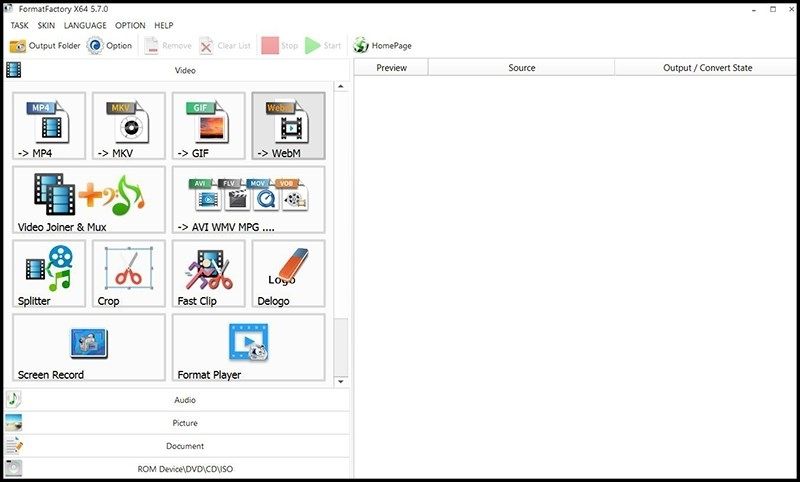
Bước 2: Tại mục Video bạn hãy chọn vào MP4.
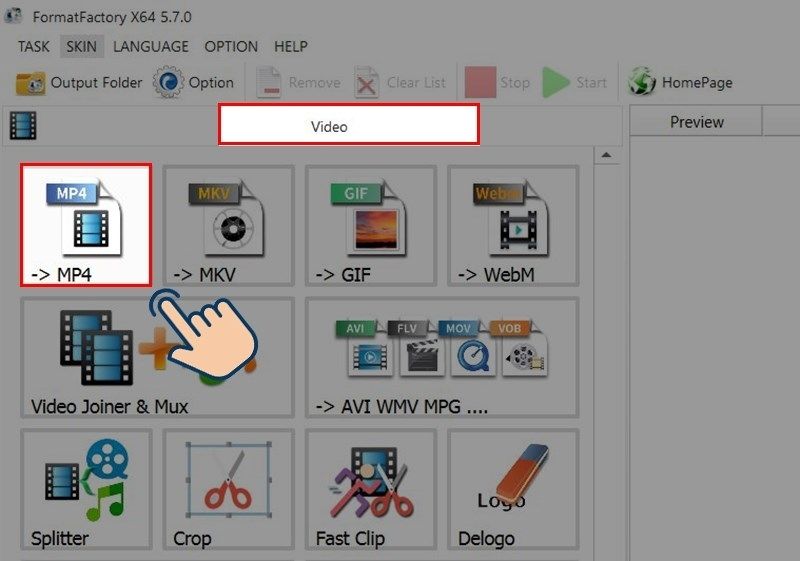
Bước 3: Sau đó chọn vào Add file.
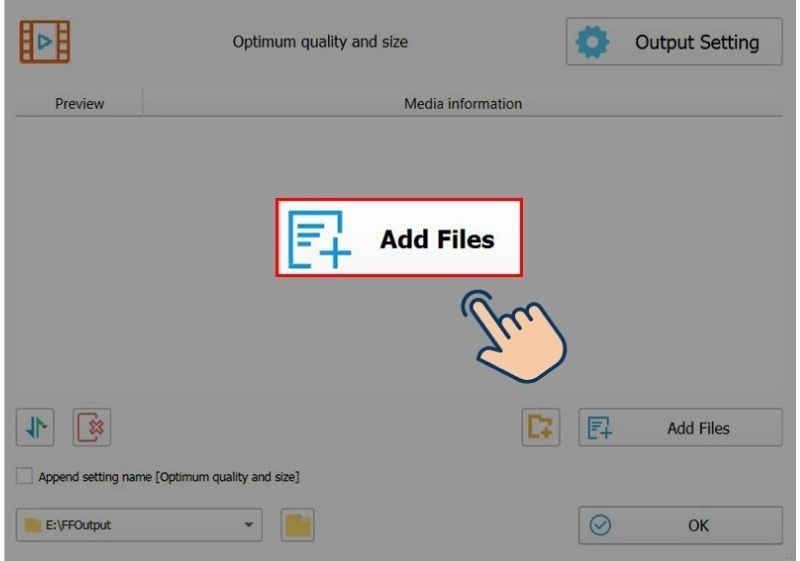
Bước 4: Chọn video cần cắt và nhấn Open để thêm file vào.
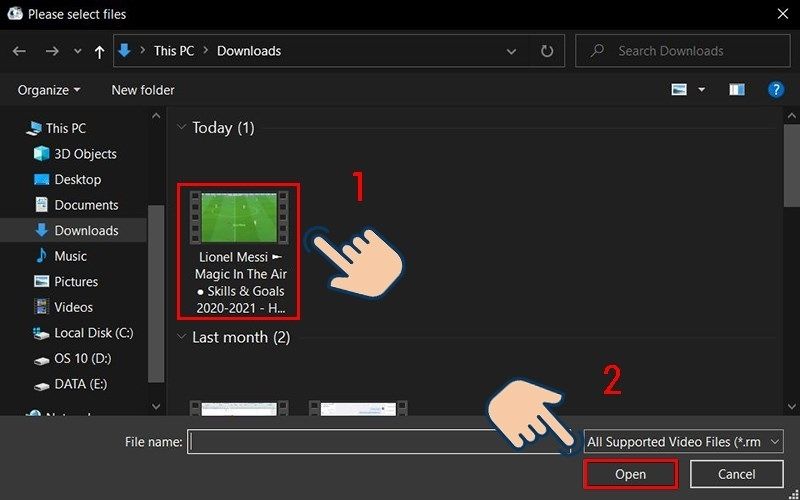
Bước 5: Tiếp theo nhấn Option.
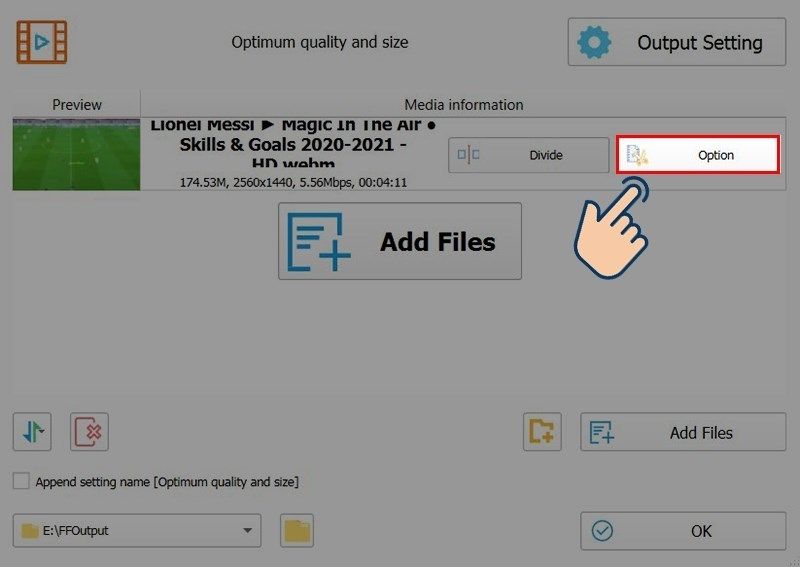
Bước 6: Tại đây, các bạn thiết lập thời gian bắt đầu cắt (Start Time) và thời gian kết thúc cắt (End Time), sau đó các bạn chọn OK.
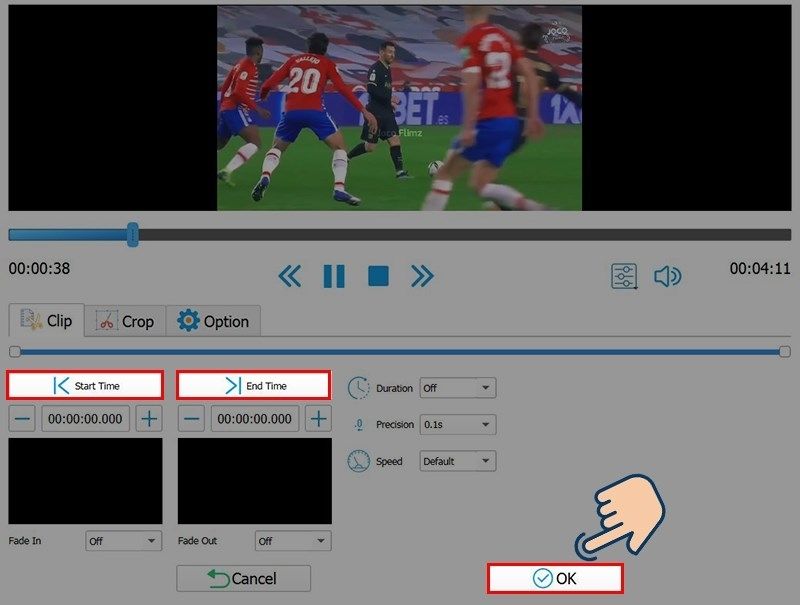
Bước 7: Chọn tiếp Ok thêm lần nữa.
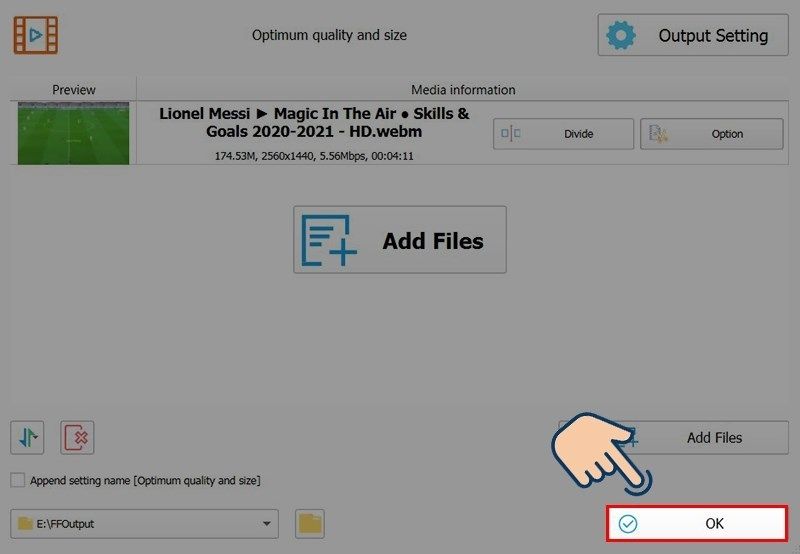
Bước 8: Nhấn nút Start để bắt đầu cắt.
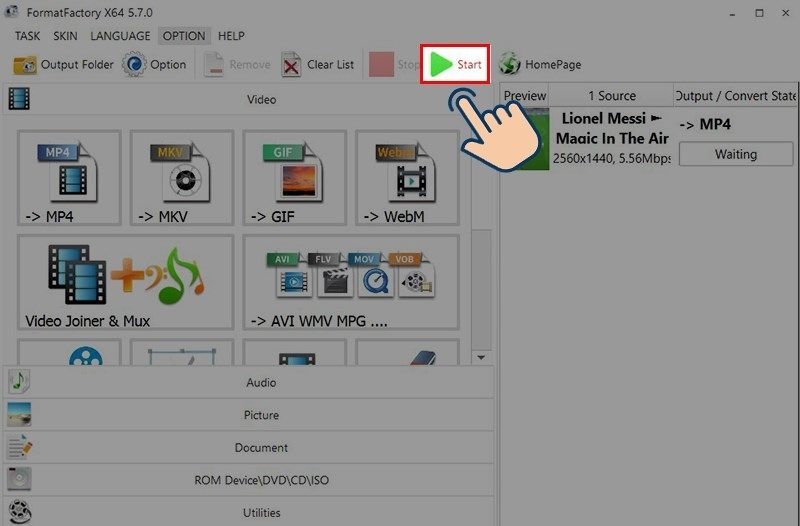
Bước 9: Sau đó nhấn Output Folder để mở thư mục vừa cắt.
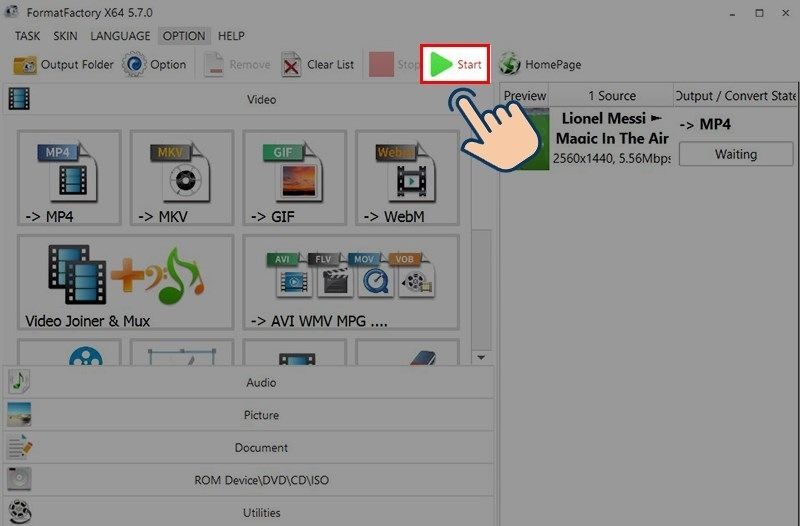
Hướng dẫn cách nối video bằng Format Factory
Bước 1: Tại giao diện phần mềm bạn hãy chọn mục Video Joiner & Mux.
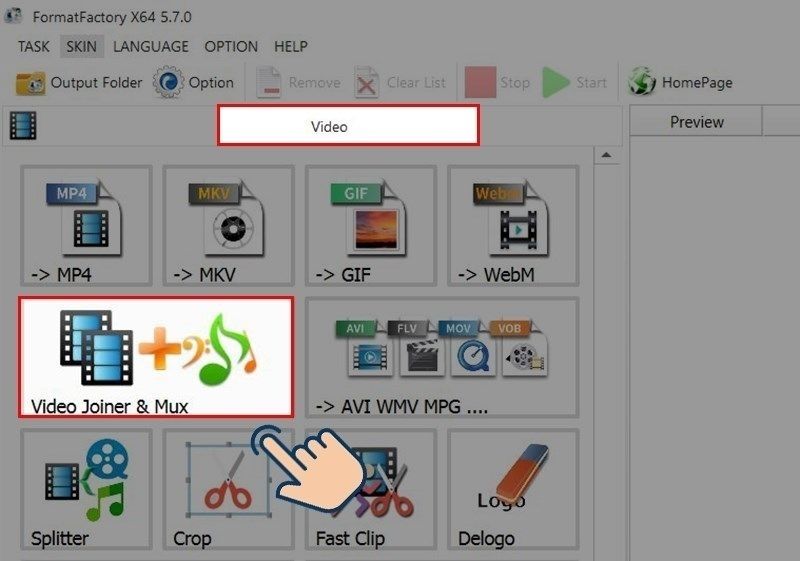
Bước 2: Tiếp theo chọn Add file.
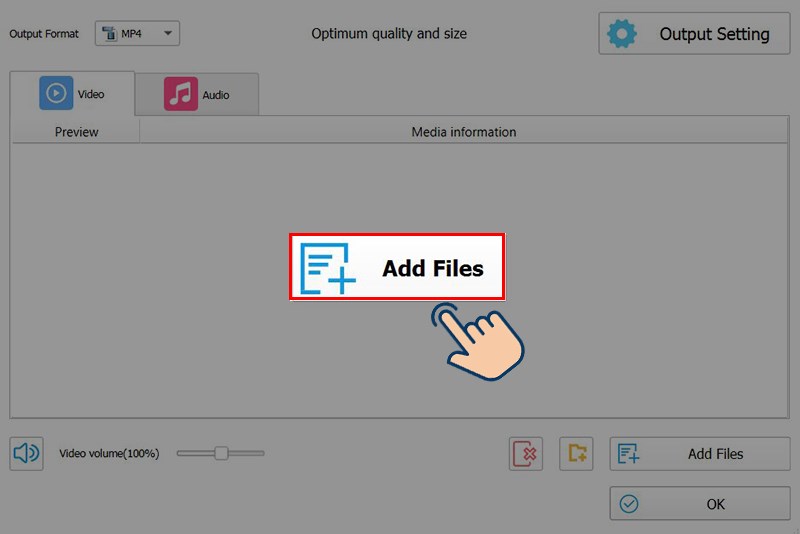
Tiếp theo chọn Add file.
Bước 3: Chọn các video mà bạn muốn ghép và nhấn Open để thêm file vào.
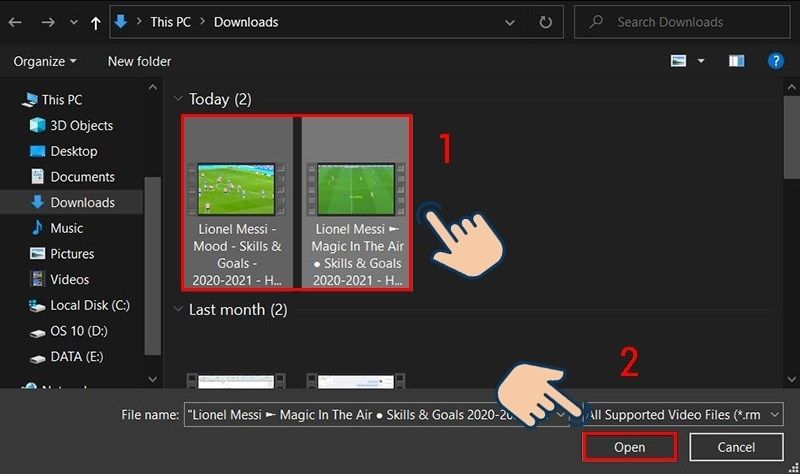
Bước 4: Chọn Output Setting.
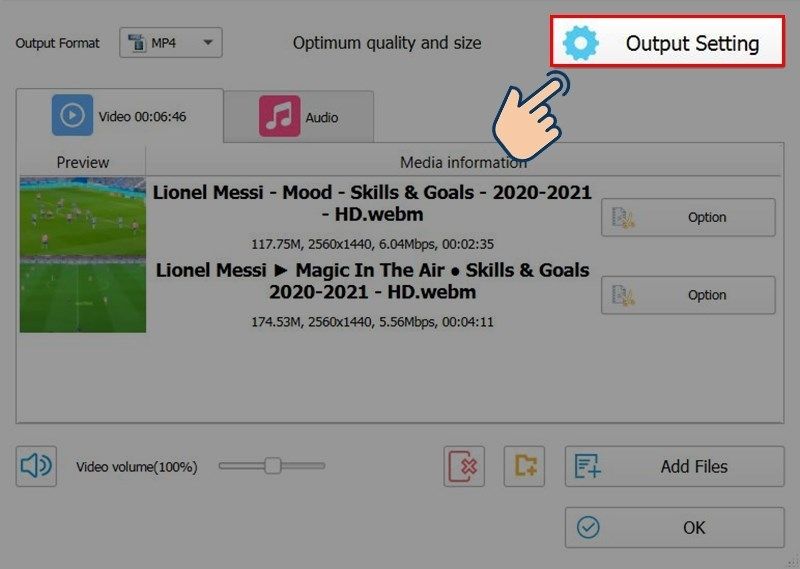
Bước 5: Điều chỉnh các thông số cần thiết cho video và nhấn Ok khi bạn đã hài lòng.
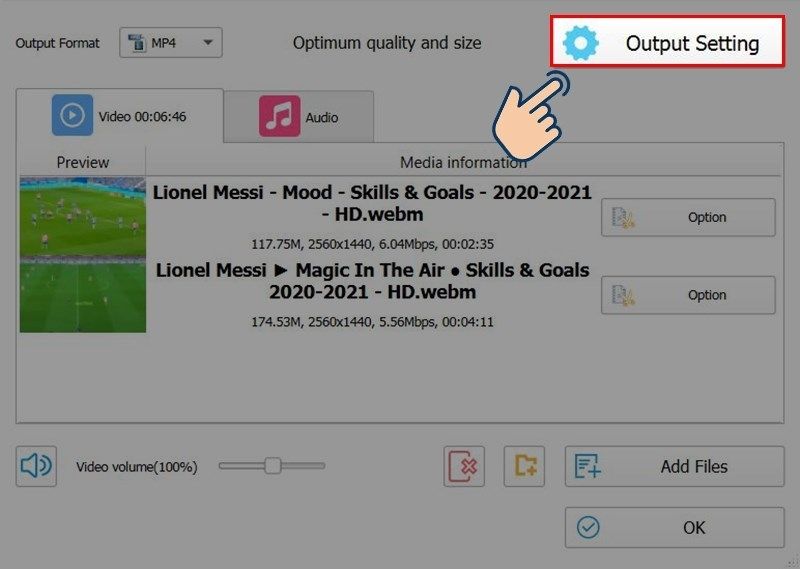
Bước 6: Tiếp tục nhấn Ok thêm một lần nữa.
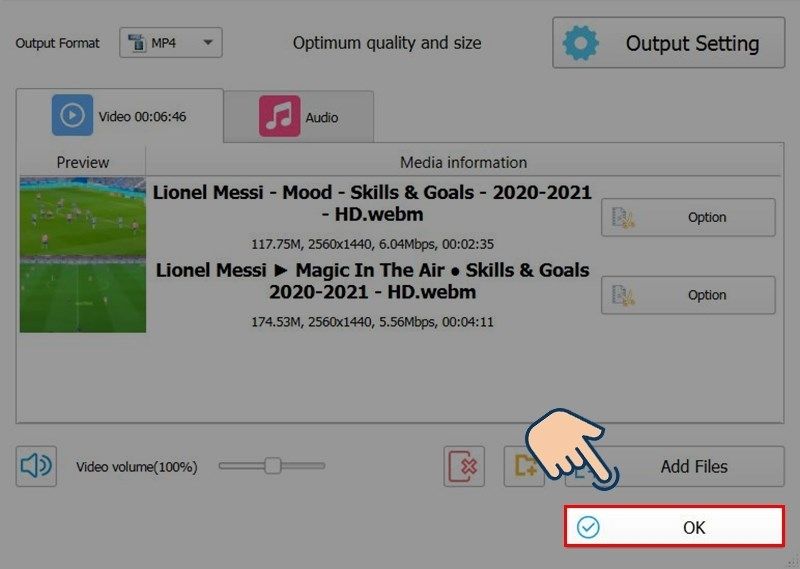
Bước 7: Nhấn Start để ghép video lại với nhau.
Nhấn Start để ghép video lại với nhau
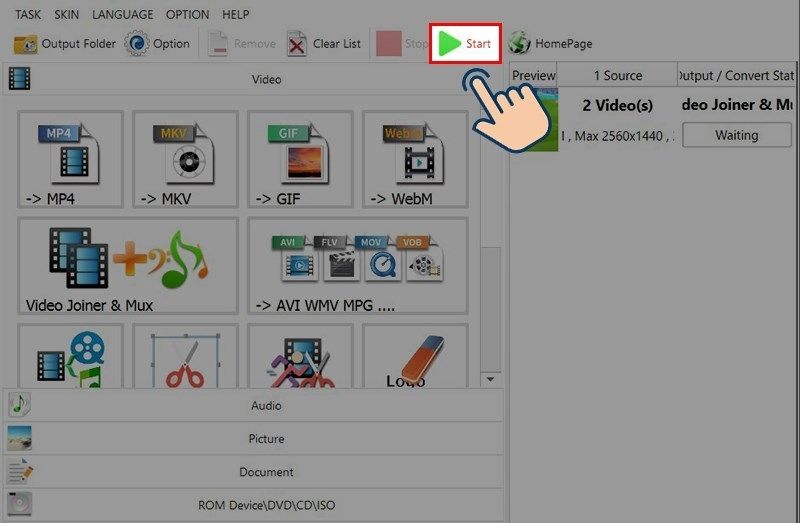
Bước 8: Chọn Output Folder để mở thư mục chưa file vừa ghép.
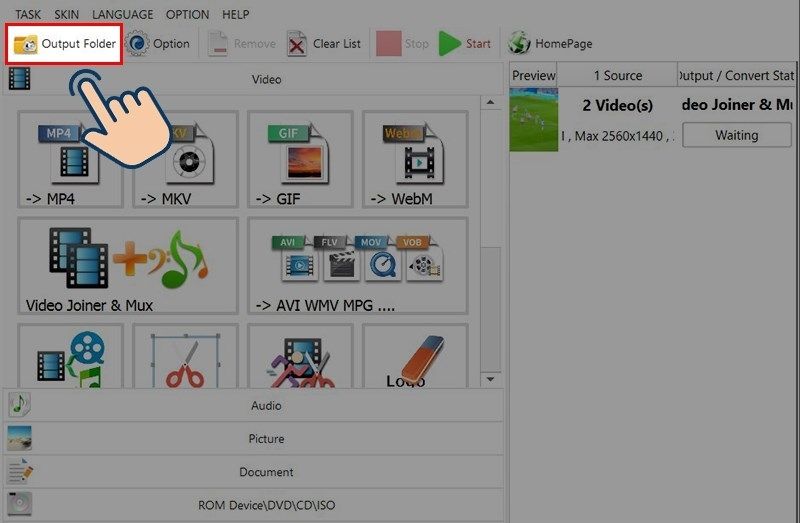
Xem thêm: Hướng dẫn sử dụng Format Factory từ A-Z dành cho người mới bắt đầu
Kết luận
Vậy là Hoamitech.com hướng dẫn bạn cách cắt video Format Factory cực đơn giản 07/2024. Hy vọng với những thông tin chúng tôi cung cấp trong bài viết sẽ giúp bạn có thêm kiến thức và sử dụng phần mềm này hiệu quả nhất nhé!
Đừng quên để lại bình luận bên dưới nếu bạn còn bất kỳ thắc mắc nào liên quan đến bài viết. Hoặc là những chủ đề hấp dẫn khác để tụi mình có động lực tiếp tục làm thêm nhiều chuyên mục khác nhé! Cảm ơn các bạn đã theo dõi và đón đọc.













